Τι είναι οι πίνακες ελέγχου και οι αναφορές στο Excel;

Στο Excel, είναι κρίσιμο να κατανοήσουμε τη διαφορά μεταξύ αναφορών και πινάκων εργαλείων για την αποτελεσματική ανάλυση και οπτικοποίηση δεδομένων.
Οι συναρτήσεις DCOUNT και DCOUNTA στο Excel καταμέτρηση εγγραφών σε έναν πίνακα βάσης δεδομένων που ταιριάζουν με τα κριτήρια που καθορίζετε. Και οι δύο συναρτήσεις χρησιμοποιούν την ίδια σύνταξη, όπως μπορείτε να δείτε εδώ:
=DCOUNT( βάση δεδομένων , πεδίο , κριτήρια ) =DCOUNTA(βάση δεδομένων, πεδίο, κριτήρια)
όπου η βάση δεδομένων είναι μια αναφορά εύρους στον πίνακα Excel που περιέχει την τιμή που θέλετε να μετρήσετε, το πεδίο λέει στο Excel ποια στήλη στη βάση δεδομένων να μετρήσει και τα κριτήρια είναι μια αναφορά εύρους που προσδιορίζει τα πεδία και τις τιμές που χρησιμοποιούνται για τον καθορισμό των κριτηρίων επιλογής σας.
Το όρισμα πεδίου μπορεί να είναι μια αναφορά κελιού που περιέχει το όνομα του πεδίου, το όνομα του πεδίου που περικλείεται σε εισαγωγικά ή ένας αριθμός που προσδιορίζει τη στήλη (1 για την πρώτη στήλη, 2 για τη δεύτερη στήλη κ.λπ.).
Το Excel παρέχει πολλές άλλες λειτουργίες για την καταμέτρηση κελιών με τιμές ή ετικέτες: COUNT, COUNTA, COUNTIF και COUNTBLANK.
Ωστόσο, οι λειτουργίες διαφέρουν διακριτικά. Το DCOUNT μετράει πεδία με τιμές. Το DCOUNTA μετράει πεδία που δεν είναι κενά.
Ως παράδειγμα του τρόπου λειτουργίας των συναρτήσεων DCOUNT και DCOUNTA, ας υποθέσουμε ότι έχετε δημιουργήσει αυτό το φύλλο εργασίας, το οποίο περιέχει μια λίστα με παίκτες σε μια ομάδα σόφτμπολ. Η σειρά 1 αποθηκεύει τα ονόματα πεδίων: Παίκτης, Ηλικία και Μέσος όρος κτυπήματος. Οι σειρές 2-11 αποθηκεύουν μεμονωμένες εγγραφές.
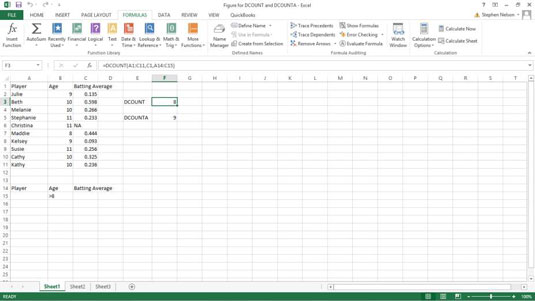
Οι σειρές 14 και 15 αποθηκεύουν το εύρος κριτηρίων. Τα ονόματα των πεδίων μπαίνουν στην πρώτη σειρά. Οι επόμενες σειρές παρέχουν ετικέτες ή τιμές ή λογικές εκφράσεις Boolean που χρησιμοποιούν οι συναρτήσεις DCOUNT και DCOUNTA για την επιλογή εγγραφών από τη λίστα για μέτρηση.
Για παράδειγμα, υπάρχει μια έκφραση Boole στο κελί B15, η οποία λέει στη συνάρτηση να περιλαμβάνει μόνο εγγραφές όπου το Age εμφανίζει τιμή μεγαλύτερη από οκτώ. Σε αυτήν την περίπτωση, λοιπόν, οι λειτουργίες μετρούν παίκτες της ομάδας που είναι άνω των 8 ετών.
Η συνάρτηση DCOUNT, που εμφανίζεται στο κελί F3, είναι
=DCOUNT(A1:C11,C1,A14:C15)
Η συνάρτηση μετράει τους παίκτες της ομάδας που είναι μεγαλύτεροι από 8. Επειδή όμως η συνάρτηση DCOUNT κοιτάζει μόνο παίκτες με μέσο όρο κτυπήματος στο πεδίο Μέσος όρος κτυπήματος, επιστρέφει 8. Ένας άλλος τρόπος να πούμε το ίδιο πράγμα είναι ότι σε αυτό το παράδειγμα, Το DCOUNT μετράει τον αριθμό των παικτών στην ομάδα που είναι μεγαλύτεροι από 8 και έχουν μέσο όρο κτυπήματος.
Η συνάρτηση DCOUNTA, η οποία εμφανίζεται στο κελί F5, είναι
=DCOUNTA(A1:C11,3,A14:C15)
Η συνάρτηση μετράει τους παίκτες της ομάδας που είναι μεγαλύτεροι των 8 ετών και έχουν καταχωρηθεί κάποιες πληροφορίες στο πεδίο Μέσος όρος Batting. Η συνάρτηση επιστρέφει την τιμή επειδή κάθε παίκτης μεγαλύτερος από 8 έχει κάτι αποθηκευμένο στο πεδίο Batting Average. Οκτώ από αυτούς, μάλιστα, έχουν μέσες τιμές κτυπήματος.
Εάν θέλετε απλώς να μετρήσετε εγγραφές σε μια λίστα, μπορείτε να παραλείψετε το όρισμα πεδίου από τις συναρτήσεις DCOUNT και DCOUNTA. Όταν το κάνετε αυτό, η συνάρτηση απλώς μετράει τις εγγραφές στη λίστα που ταιριάζουν με τα κριτήριά σας, ανεξάρτητα από το εάν κάποιο πεδίο αποθηκεύει μια τιμή ή δεν είναι κενό.
=DCOUNT(A1:C11,,A14:C15) =DCOUNTA(A1:C11,,A14:C15)
Σημείωση: Για να παραλείψετε ένα όρισμα, απλώς αφήνετε κενό το διάστημα μεταξύ των δύο κόμματων.
Στο Excel, είναι κρίσιμο να κατανοήσουμε τη διαφορά μεταξύ αναφορών και πινάκων εργαλείων για την αποτελεσματική ανάλυση και οπτικοποίηση δεδομένων.
Ανακαλύψτε πότε να χρησιμοποιήσετε το OneDrive για επιχειρήσεις και πώς μπορείτε να επωφεληθείτε από τον αποθηκευτικό χώρο των 1 TB.
Ο υπολογισμός του αριθμού ημερών μεταξύ δύο ημερομηνιών είναι κρίσιμος στον επιχειρηματικό κόσμο. Μάθετε πώς να χρησιμοποιείτε τις συναρτήσεις DATEDIF και NETWORKDAYS στο Excel για ακριβείς υπολογισμούς.
Ανακαλύψτε πώς να ανανεώσετε γρήγορα τα δεδομένα του συγκεντρωτικού πίνακα στο Excel με τέσσερις αποτελεσματικές μεθόδους.
Μάθετε πώς μπορείτε να χρησιμοποιήσετε μια μακροεντολή Excel για να αποκρύψετε όλα τα ανενεργά φύλλα εργασίας, βελτιώνοντας την οργάνωση του βιβλίου εργασίας σας.
Ανακαλύψτε τις Ιδιότητες πεδίου MS Access για να μειώσετε τα λάθη κατά την εισαγωγή δεδομένων και να διασφαλίσετε την ακριβή καταχώρηση πληροφοριών.
Ανακαλύψτε πώς να χρησιμοποιήσετε το εργαλείο αυτόματης σύνοψης στο Word 2003 για να συνοψίσετε εγγραφές γρήγορα και αποτελεσματικά.
Η συνάρτηση PROB στο Excel επιτρέπει στους χρήστες να υπολογίζουν πιθανότητες με βάση δεδομένα και πιθανότητες σχέσης, ιδανική για στατιστική ανάλυση.
Ανακαλύψτε τι σημαίνουν τα μηνύματα σφάλματος του Solver στο Excel και πώς να τα επιλύσετε, βελτιστοποιώντας τις εργασίες σας αποτελεσματικά.
Η συνάρτηση FREQUENCY στο Excel μετράει τις τιμές σε έναν πίνακα που εμπίπτουν σε ένα εύρος ή bin. Μάθετε πώς να την χρησιμοποιείτε για την κατανομή συχνότητας.





